excel如何保护公式不被修改(Excel如何保护公式)
有极多朋友不清楚该款EXCEL的软件相关教程,既然如此神奇下载软件教程频道小编给感兴趣得你奉上excel如何保护公式不被修改资讯,希望可以对大家有所帮助哦,继续往下看吧!
在做好excel表格里的公式以后,我们不希望别人对公式进行修改,那样的话会容易出现错误,为了保护公式,我们需要进行下列复杂的操作,希望你耐心一点啦。
(该方法可以隐藏公式,但是无法防止别人修改公式,大家不要吐槽,看我最新的教程【
Excel2013:[9]隐藏公式同时保护不被修改
】)
步骤/方法
点击数据表的左上角,选中整个数据表,使其呈现出浅蓝色
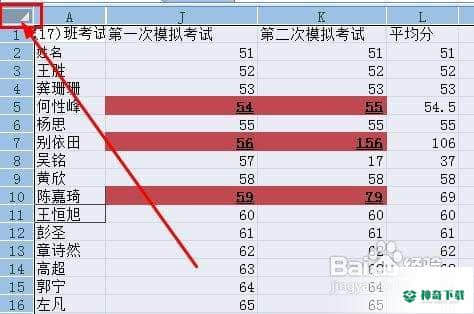
右键单击数据表,然后在右键菜单中,选择【设置单元格格式】
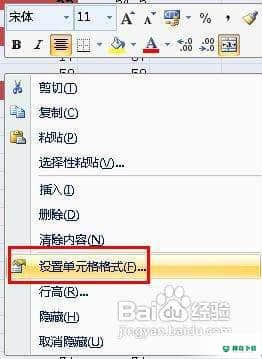
在菜单栏上执行:开始--查找和选择--公式,选中所有的公式
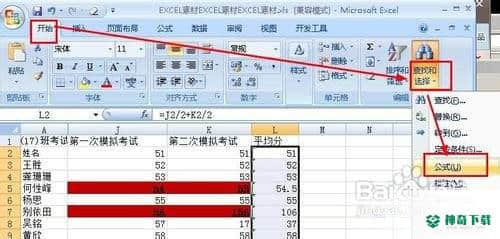
右键单击选中的单元格,然后在右键菜单中选择【设置单元格格式】
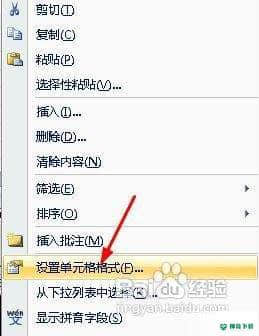
在弹出的对话框中,切换到【保护】选项,然后勾选【锁定】,点击确定按钮
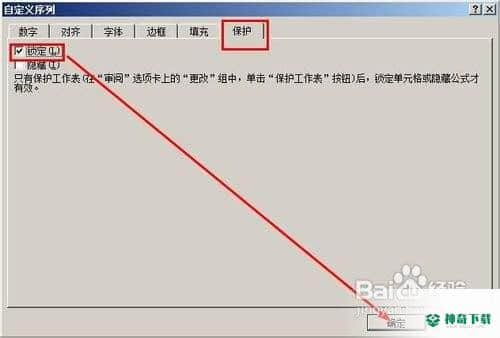
接着在菜单栏上执行:审阅--保护工作表
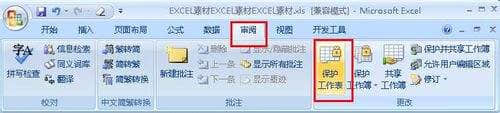
在打开的对话框中,我们设置参数如图所示,然后输入密码,点击确定
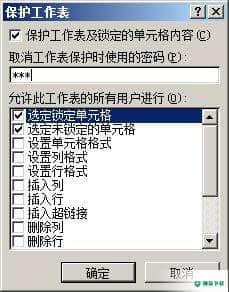
弹出确认密码对话框,输入刚才输入的密码,然后点击确定。这样单元格内的公式就无法修改了。

当你试图修改公式的时候,你就会看到这样的提示消息。

上面内容便是关于《excel如何保护公式不被修改》软件教程文章全部内容了,希望能帮助正在学习EXCEL的朋友!想要了解更多EXCEL软件资讯,请继续关注神奇下载!
相关文章
Excel2010创建迷你图(excel2010迷你图创建在哪里)
excel打印如何使用自定義的紙張(EXCEL如何自定义公式)
近期热门










